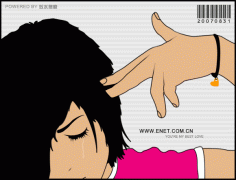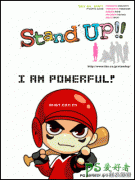当前位置:PS爱好者教程网主页 > PS鼠绘教程 > 教程
PS花朵绘制教程:打造一个漂亮的绿色荧光花朵失量图素材(4)
时间:2021-08-10 14:47 来源:68PS 作者:kylin 阅读:次
步骤10
转到图层,创建新组把所有的图层放在组1中,复制组1得到组1副本。然后转到编辑-变化-水平翻转,得到绿色花朵。
步骤11
下面我们设置背景色,将前景色设为#01153a,背景色设为#000000,选渐变工具中的径向渐变,选中背景图层从画中心往外拉渐变。
步骤12
转到图层,新建图层,将前景色设为白色,选画笔工具(B),用柔边圆画笔在画中心画一个白色圆,然后将图层模式设为叠加。
最新教程
推荐教程